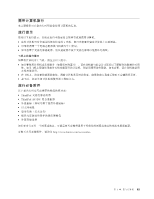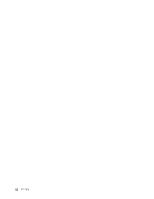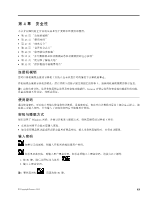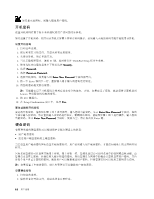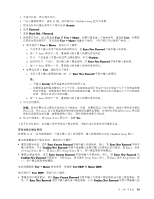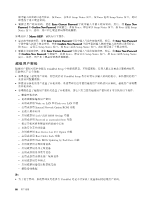Lenovo ThinkPad T430s (Simplified Chinese) User Guide - Page 60
开机密码, 在 Setup Confirmation 窗口中,选择 Yes
 |
View all Lenovo ThinkPad T430s manuals
Add to My Manuals
Save this manual to your list of manuals |
Page 60 highlights
开机密码 1 2 3 4 F1 ThinkPad Setup 5 Security。 6. 选择 Password。 7. 选择 Power-on Password。 8 Enter New Password 9. 按一下 Enter 10 Lenovo 11. 按 F10 12. 在 Setup Confirmation Yes。 1 到 7 Enter New Password 1 到 7 Enter New Password Enter 键。 硬盘密码 1 2 44

如果显示此图标,则输入超级用户密码。
开机密码
设置开机密码有助于防止未经授权的用户访问您的计算机。
如果设置了开机密码,则开启计算机后屏幕上即显示密码提示。必须输入正确的密码才能开始使用计算机。
设置开机密码
1. 打印这些说明。
2. 保存所有打开的文件,并退出所有应用程序。
3. 关闭计算机,然后重新开启。
4. 当显示徽标屏幕时,请按 F1 键。此时将打开 ThinkPad Setup 程序主菜单。
5. 使用光标方向键在菜单中下移以选择 Security
Security
Security。
6. 选择 Password
Password
Password。
7. 选择 Power-on
Power-on
Power-on Password
Password
Password。
8. 选择开机密码,将其输入到 Enter
Enter
Enter New
New
New Password
Password
Password 字段的括号内。
9. 按一下 Enter 移到下一行。重新输入刚才输入的密码进行验证。
10. 将您的密码提交到存储器。
注:可能需要记下开机密码并将其存放在安全的地方。否则,如果忘记了密码,就必须将计算机送到
Lenovo 售后服务机构取消密码。
11. 按 F10 键退出。
12. 在 Setup Confirmation 窗口中,选择 Yes
Yes
Yes。
更改或删除开机密码
要更改开机密码,请按照步骤 1 到 7 进行操作。输入您的当前密码。显示 Enter
Enter
Enter New
New
New Password
Password
Password 字段时,在该
字段中输入新密码,然后重新输入该密码进行验证。要删除该密码,请按照步骤 1 到 7 进行操作。输入您的
当前密码。显示 Enter
Enter
Enter New
New
New Password
Password
Password 字段时,使其为空,然后按两次 Enter 键。
硬盘密码
有两种类型的硬盘密码可以帮助保护存储在硬盘上的信息:
•
用户硬盘密码
•
需要用户硬盘密码的主硬盘密码
当已设置用户硬盘密码但未设置主硬盘密码时,用户必须输入用户硬盘密码,才能访问硬盘上的文件和应用
程序。
只有系统管理员可以设置并使用主密码。像主密钥一样,管理员通过它可访问系统中的任何硬盘驱动器。由
管理员来设置主密码;其他任何人都不知道该密码。然后管理员为网络中的每台计算机设置用户密码,并告
诉每个用户自己计算机的密码。随后用户可以随意更改用户密码,但是管理员仍可以使用主密码进行访问。
注:如果设置了主硬盘密码,则只有管理员可以删除用户硬盘密码。
设置硬盘密码
1. 打印这些说明。
2. 保存所有打开的文件,并退出所有应用程序。
44
44
44
用户指南